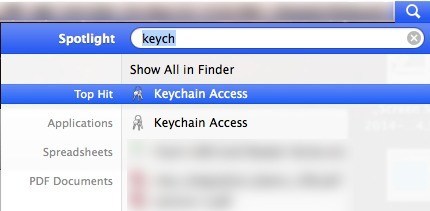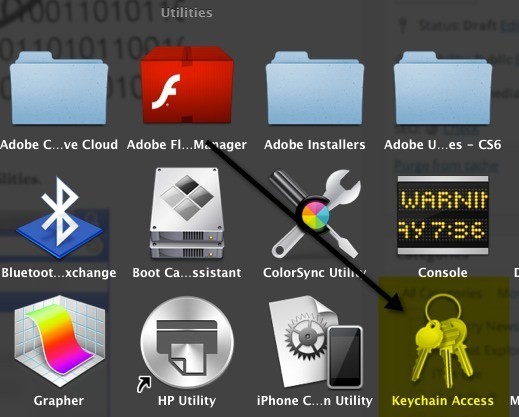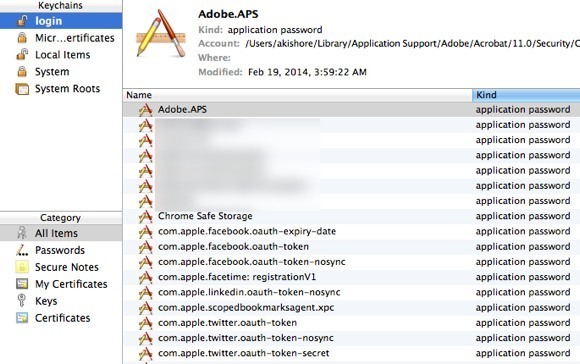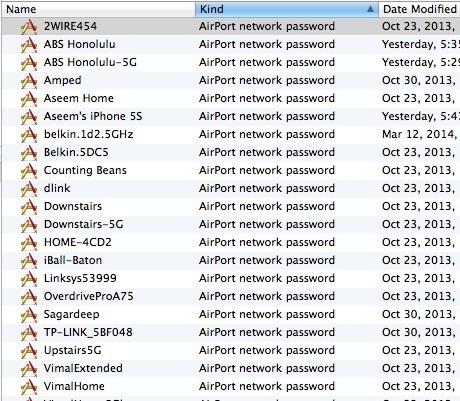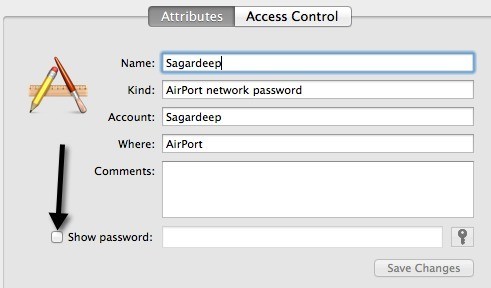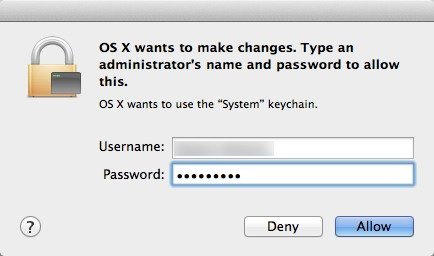बस लैपटॉप रखने वाले हर किसी के बारे में समय के दौरान कई अलग-अलग वायरलेस नेटवर्क से जुड़ा हुआ है। मैं बहुत यात्रा करता हूं और अपने लैपटॉप को हर जगह मेरे साथ ले जाता हूं, इसलिए मेरे मैक पर संग्रहीत सौ से अधिक वायरलेस नेटवर्क हैं। यह बहुत अच्छा है क्योंकि जब भी मैं 6 महीने बाद भी हूं, तब भी मैं उन वायरलेस नेटवर्क से आसानी से कनेक्ट कर सकता हूं, भले ही यह 6 महीने बाद हो।
हालांकि, ऐसे समय होते हैं जब मुझे वाईफ़ाई नेटवर्क के लिए पासवर्ड पता होना चाहिए , आमतौर पर क्योंकि मुझे अपने आईफोन या आईपैड जैसे किसी अन्य डिवाइस को नेटवर्क से कनेक्ट करना होता है। मुझे कभी भी याद नहीं है कि पासवर्ड किसी भी वाईफाई नेटवर्क के अलावा मेरे अलावा है, इसलिए मुझे इसे कहीं और से प्राप्त करना है। यदि आपका कंप्यूटर पहले से ही नेटवर्क से जुड़ा हुआ है, तो यह वहां से कुंजी ढूंढने के लिए सही समझ में आता है।
सौभाग्य से, ओएस एक्स में ऐसा करना बहुत आसान है। सभी पासवर्ड, प्रमाण पत्र और अन्य सुरक्षा जानकारी है कीचेनप्रोग्राम में संग्रहीत। यह वह जगह है जहां वेबसाइटों, नेटवर्क उपकरणों से कनेक्शन इत्यादि के लिए आपके सभी सहेजे गए पासवर्ड संग्रहीत किए जाते हैं।
कीचेन का उपयोग करके संग्रहीत वाईफाई पासवर्ड खोजें
सबसे पहले, स्पॉटलाइटमें एप्लिकेशन - उपयोगिताओंमें जाकर या तो अनुप्रयोगों - उपयोगितापर जाकर कीचेन खोलें।
जब कीचेन एक्सेस खुलती है, तो आप बाईं ओर कॉलम में चयनित डिफ़ॉल्ट रूप से लॉगिन आइटम की सूची देखेंगे। इस सूची में एप्लिकेशन पासवर्ड, इंटरनेट पासवर्ड, नेटवर्क पासवर्ड और वेब फॉर्म पासवर्ड शामिल हैं।
वायरलेस नेटवर्क के लिए पासवर्ड खोजने के लिए, आपको क्लिक करना होगा शीर्ष बाईं ओर मेनू में सिस्टम पर। इन सभी को एयरपोर्ट नेटवर्क पासवर्डके रूप में वर्गीकृत किया जाना चाहिए।
अब वास्तविक पासवर्ड देखने के लिए, आगे बढ़ें और दोहराएं अपनी पसंद के वायरलेस नेटवर्क पर क्लिक करें। आपको एक पॉप अप विंडो मिलेगी जो नेटवर्क के नाम और कुछ अन्य विवरण सूचीबद्ध करेगी। नीचे, आपको पासवर्ड दिखाएंचेक बॉक्स दिखाई देगा। आगे बढ़ें और इसे जांचें।
पासवर्ड देखने से पहले, आपको उस बिंदु पर अपना ओएस एक्स पासवर्ड टाइप करना होगा एक और संवाद यह कहता है कि ओएस एक्स परिवर्तन करना चाहता है। यह अनुमति देने के लिए व्यवस्थापक का नाम और पासवर्ड टाइप करें।
आपको ओएस एक्स के लिए अपना उपयोगकर्ता नाम और पासवर्ड टाइप करना होगा फिर। मुझे यकीन नहीं है कि इसे दो बार क्यों जरूरी है, लेकिन इस तरह यह इस बिंदु पर मैवरिक्स पर काम कर रहा है। एक बार ऐसा करने के बाद, आपको अंत में सहेजी गई वाईफाई पासवर्ड मिल जाएगा!